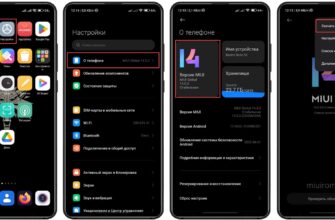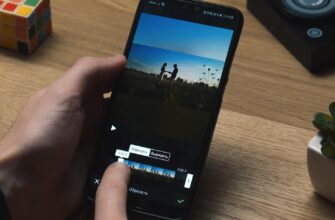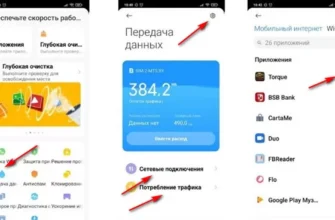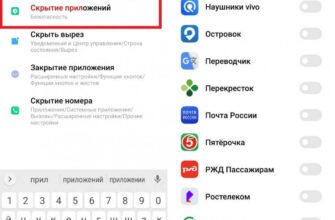Иногда у владельцев устройств Samsung Galaxy S5, S6, S7 могут возникать проблемы с заморозкой телефона. В такой ситуации многие люди испытывают панику и не знают, что делать. Однако не стоит беспокоиться, потому что есть несколько простых способов исправить такие неприятности и восстановить работу вашего устройства без потери данных. В данной статье мы расскажем о нескольких простых и эффективных способах размораживания замороженного телефона Samsung Galaxy S5, S6, S7.
1. Принудительная перезагрузка: если ваш телефон застрял и не реагирует на нажатие кнопок, попробуйте выполнить принудительную перезагрузку. Для этого удерживайте одновременно кнопки включения и громкости (вниз) в течение примерно 10 секунд, пока на экране не появится логотип Samsung. Это простой способ очистить кэш и заставить устройство перезагрузиться.
2. Режим восстановления (Recovery Mode): если ваш телефон завис на черном экране или при включении появляется только логотип Samsung, можно попробовать войти в режим восстановления. Для этого удерживайте одновременно кнопки включения, громкости (вверх) и кнопку домой в течение нескольких секунд. Затем выберите в меню Recovery Mode одну из функций, например, «Очистка кэша» или «Сброс настроек». Этот способ может помочь в случае, когда устройство застряло на логотипе Samsung или на экране с красной лампочкой.
3. Использование программного обеспечения: если вы не смогли решить проблему с помощью простых действий, таких как перезагрузка или вход в режим восстановления, можно обратиться к профессиональному программному обеспечению, например, Tenorshare ReiBoot for Android. Это программное обеспечение имеет функцию «Оживление Android», которая может помочь восстановить ваш замороженный Samsung Galaxy S5, S6, S7 в несколько простых шагов без потери данных. Просто подключите ваше устройство к компьютеру с помощью USB-кабеля, выберите соответствующую функцию и следуйте инструкциям на экране.
- Способ 6: Использование профессионального ПО
- 1. Tenorshare ReiBoot для Android
- 2. Samsung Tool PRO
- Разморозить замороженный телефон Samsung Galaxy S5, S6, S7
- 1. Перезагрузка устройства
- 2. Принудительная перезагрузка
- 3. Зарядному устройству
- 4. Проверка режима безопасного загрузка
- 5. Восстановление через режим восстановления
- Подробная инструкция по использованию профессионального ПО
- 1. Использование Tenorshare ReiBoot для Samsung Galaxy
- 2. Использование Samsung Data Recovery Tool
- 3. Использование режима восстановления (Recovery Mode)
- Заключение
- Видео:
- Как Отключить Слежку На Телефоне!!! Как Отключить Сбор Персональных Данных
Способ 6: Использование профессионального ПО
Если вы по-настоящему застряли и не можете восстановить замороженный телефон Samsung Galaxy S5, S6 или S7, вы можете обратиться к профессиональному программному обеспечению для помощи. Некоторые из наиболее популярных инструментов, которые вы можете выбрать:
1. Tenorshare ReiBoot для Android
Tenorshare ReiBoot для Android — это надежное программное обеспечение, которое может помочь вам исправить застрявший телефон без потери данных. Вот как восстановить замороженное устройство с помощью Tenorshare ReiBoot для Android:
- Скачайте и установите программу Tenorshare ReiBoot для Android на компьютере.
- Запустите программу и подключите замороженный телефон к компьютеру с помощью USB-кабеля.
- Выберите «Полный режим» и следуйте инструкциям на экране, чтобы войти в режим восстановления. Если ваш телефон завис на экране с красной надписью «Samsung» или черном экране, вы можете узнать подробные шаги для вашей модели телефона на официальном сайте Tenorshare.
- Выберите «Восстановить систему Android» и нажмите кнопку «Восстановить» для начала восстановления.
- Дождитесь окончания процесса восстановления и ваш телефон должен оживиться.
2. Samsung Tool PRO
Samsung Tool PRO — это программа для сервисного обслуживания телефонов Samsung. Этот инструмент предлагает множество функций, включая восстановление заводских настроек и удаление застрявших приложений. Следуйте этим инструкциям, чтобы восстановить замороженный телефон с помощью Samsung Tool PRO:
- Скачайте и установите программу Samsung Tool PRO на компьютере.
- Запустите программу и подключите замороженный телефон к компьютеру с помощью USB-кабеля.
- Выберите вашу модель телефона в программе и следуйте инструкциям на экране для перехода в режим восстановления. Узнайте подробности о перезагрузке вашей модели телефона на официальном сайте Samsung Tool PRO.
- Выберите опцию «Восстановление» или «Сброс к заводским настройкам» и нажмите кнопку «Ок», чтобы начать процесс восстановления.
- Дождитесь окончания процесса восстановления и ваш телефон должен оживиться.
Использование профессионального ПО может быть очень полезным, если все другие способы не помогли. Однако, убедитесь, что вы скачиваете и используете только надежное и проверенное ПО, чтобы избежать потери данных и повреждения вашего устройства Samsung Galaxy S5, S6 или S7.
Разморозить замороженный телефон Samsung Galaxy S5, S6, S7
1. Перезагрузка устройства
Первым и наиболее простым способом разморозить замороженный телефон Samsung Galaxy S5, S6 или S7 является его перезагрузка. Для этого необходимо удерживать кнопку Power (выключения) до тех пор, пока экран не погаснет и устройство не перезагрузится.
2. Принудительная перезагрузка

Если перезагрузка не помогла, можно попробовать принудительную перезагрузку. Для этого нужно удерживать одновременно кнопки Power и громкости вниз до появления логотипа Samsung на экране. Затем отпустить кнопки и дать устройству инициализироваться.
3. Зарядному устройству
Если замороженный телефон не реагирует ни на какие действия, попробуйте подключить его к зарядному устройству. Иногда низкий заряд батареи может вызвать зависание или отключение экрана. Подключите телефон к зарядному устройству и оставьте его на несколько минут. Проверьте, работает ли телефон после этого.
4. Проверка режима безопасного загрузка
Если проблема с замороженным телефоном Samsung Galaxy S5, S6 или S7 сохраняется, попробуйте перейти в режим безопасного загрузка. Для этого нужно удерживать кнопку громкости вниз и кнопку Power одновременно до появления логотипа Samsung на экране. Затем отпустите кнопку Power, но продолжайте удерживать кнопку громкости вниз до тех пор, пока телефон не загрузится в безопасном режиме.
5. Восстановление через режим восстановления
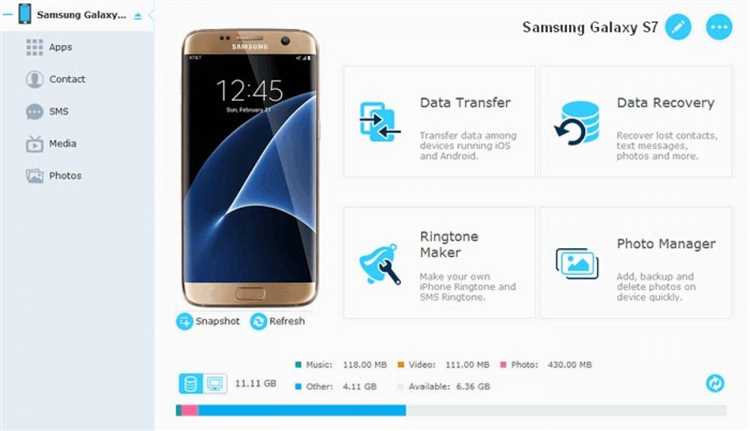
Если ни один из предыдущих способов не помог вам разморозить телефон, можно попробовать восстановить его через режим восстановления. Для этого нужно выполнить следующие действия:
- Выключите телефон.
- Удерживая одновременно кнопки громкости вниз, Home (центр) и Power, включите телефон.
- Когда телефон загорится и появится логотип Samsung, отпустите все кнопки.
- Используя кнопки громкости, выберите пункт «wipe data/factory reset», затем нажмите кнопку Power для подтверждения выбора.
- Выберите пункт «Yes – delete all user data» и подтвердите свой выбор кнопкой Power.
- После завершения процесса восстановления выберите пункт «reboot system now» для перезагрузки телефона.
Обратите внимание, все ваши данные будут удалены в ходе этого процесса, поэтому перед выполнением данной процедуры рекомендуется создать резервную копию своих данных.
Если ни один из указанных способов не помог вам разморозить замороженный телефон Samsung Galaxy S5, S6 или S7, рекомендуется обратиться в сервисный центр для ремонта или восстановления устройства.
Подробная инструкция по использованию профессионального ПО
Если ваш Samsung Galaxy S5, S6 или S7 завис и не реагирует на нажатия кнопок, вы можете восстановить его с помощью профессионального программного обеспечения. Это полезный способ вернуть телефон к жизни и исправить зависший экран или другие проблемы.
1. Использование Tenorshare ReiBoot для Samsung Galaxy
Первым способом является использование программы Tenorshare ReiBoot. Следуйте этим шагам, чтобы восстановить зависший телефон:
- Скачайте и установите программу Tenorshare ReiBoot на ваш компьютер.
- Подключите ваш телефон к компьютеру с помощью зарядного кабеля USB.
- Откройте программу и нажмите на кнопку «Вход в режим восстановления».
- Будет отображена надпись «Downloading… Do not turn off target» на экране устройства. После этого программа начнет загрузку специального образа для восстановления.
- Следуйте инструкциям на экране для завершения процесса восстановления.
2. Использование Samsung Data Recovery Tool
Вторым способом является использование официальной программы Samsung Data Recovery для восстановления данных и настроек вашего телефона:
- Скачайте и установите программу Samsung Data Recovery Tool на ваш компьютер.
- Подключите ваш телефон к компьютеру с помощью зарядного кабеля USB.
- Откройте программу и выберите режим восстановления данных или настроек.
- Следуйте инструкциям на экране для выбора нужных опций и начала процесса восстановления.
- Подождите, пока процесс восстановления завершится.
3. Использование режима восстановления (Recovery Mode)
Третий способ — использование режима восстановления вашего Samsung Galaxy:
- Выключите устройство, нажав и удерживая кнопку включения до появления меню выключения.
- Нажмите и удерживайте одновременно кнопки громкости вверх, кнопку Home и кнопку включения, чтобы войти в режим восстановления.
- В режиме восстановления, используйте кнопки громкости для навигации по меню и кнопку включения для выбора опций.
- Выберите опцию «Очистка кэша» для удаления временных файлов, которые могут привести к зависанию.
- Выберите опцию «Очистка данных/сброс настроек» для восстановления заводских настроек телефона (обратите внимание, что эта опция удалит все данные на вашем устройстве, поэтому сделайте предварительную резервную копию своих данных).
- После завершения процесса очистки или сброса настроек, выберите опцию «Перезагрузка системы сейчас», чтобы перезагрузить ваш телефон.
Заключение
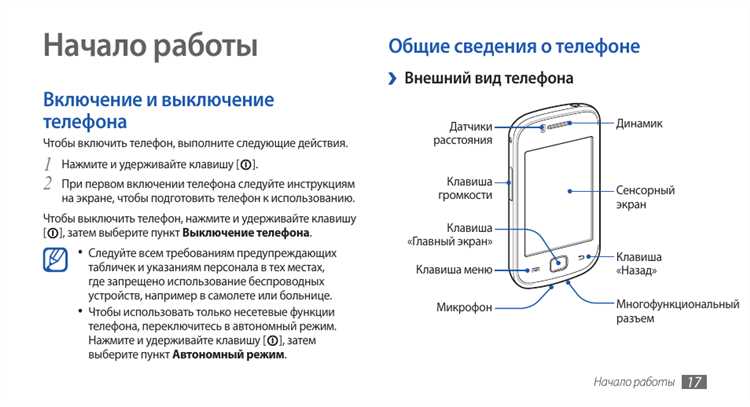
В этой статье были представлены три способа восстановления зависшего Samsung Galaxy S5, S6 или S7. Вы можете использовать профессиональное ПО, такое как Tenorshare ReiBoot или Samsung Data Recovery Tool, а также воспользоваться режимом восстановления (Recovery Mode) для исправления проблем с вашим телефоном. Узнайте, какой способ подходит для вашей модели телефона и какие действия необходимо предпринять для его восстановления.
Видео:
Как Отключить Слежку На Телефоне!!! Как Отключить Сбор Персональных Данных